电脑重装系统后桌面文件怎样找回
重装系统后桌面文件怎样恢复?电脑是我们日常生活和工作中经常使用的产品之一。有时有人会遇到电脑重装系统后桌面文件消失的问题。那么电脑重装系统后桌面文件怎样找回?下面小编就给大家分享一下重装系统后如何恢复桌面文件的步骤。
工具/原料:
系统版本:windows10系统
品牌型号:惠普战66五代
软件版本:嗨格式数据恢复大师
WEEX交易所已上线平台币 WEEX Token (WXT)。WXT 作为 WEEX 交易所生态系统的基石,主要用于激励 WEEX 交易平台社区的合作伙伴、贡献者、先驱和活跃成员。
新用户注册 WEEX 账户、参与交易挖矿及平台其他活动,均可免费获得 WXT 空投奖励。
方法/步骤:
方法一:在个性化设置
1.进入到系统桌面界面,鼠标点击桌面当中的空白处,弹出一个菜单选项界面,点击个性化的按钮。
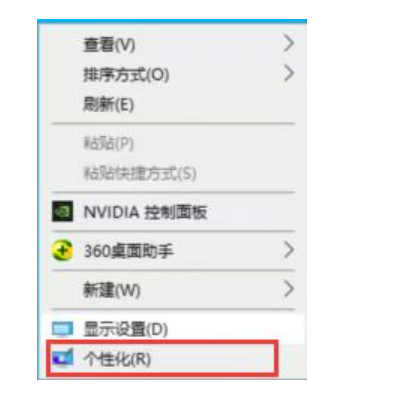
2.进入到新的操作界面之后,找到主题的功能,接着在相关的设置选项功能栏界面中可以看见有个桌面图标设置这个功能,点击进入。
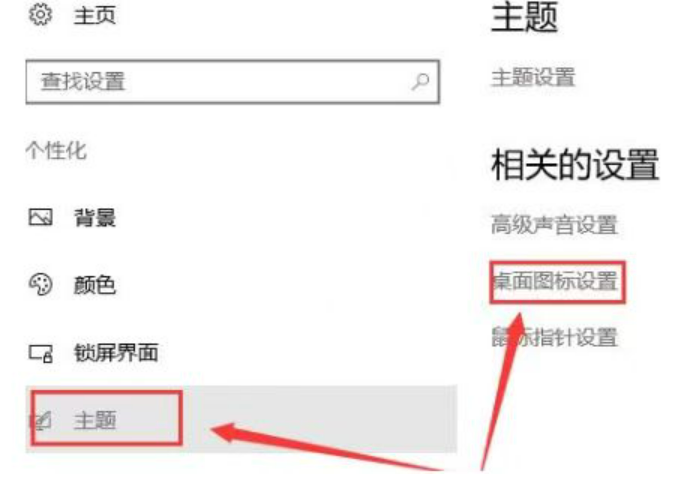
3.此时在进入到的窗口界面当中我们把桌面图标里的所有选项,都进行勾选,完成操作之后,点击下方的确定按钮即可。

方法二:使用工具
1、下载打开“嗨格式数据恢复大师”,选择适合自己的恢复模式进入,接着选择原数据存储位置进行扫描。
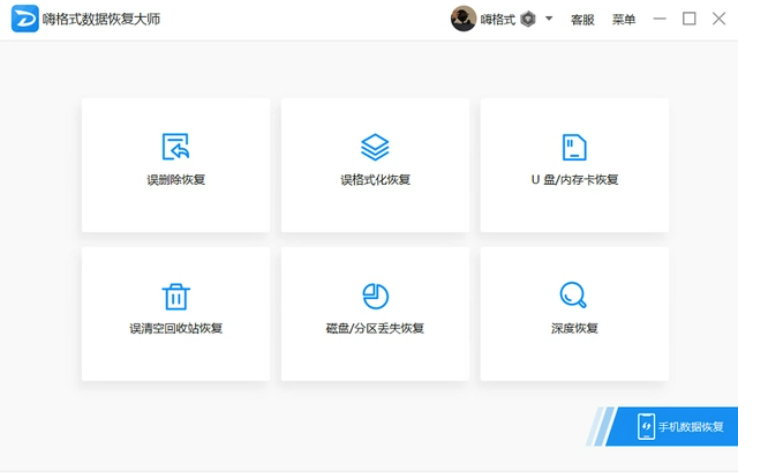
2、扫描完成之后,我们就可以查看恢复出来的文件了。
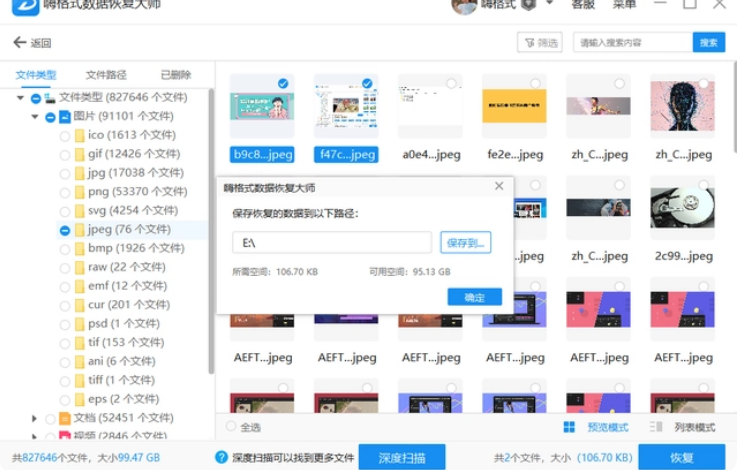
总结:以上是电脑重装系统后桌面文件怎样找回的相关内容介绍,有遇到相关问题不懂的朋友 可以看以上步骤。希望能帮到有需要的朋友。
本站资源均来源于网络或网友投稿,部分资源未经测试,难免存在BUG,所有资源只限于学习研究,不得商用。如使用本站下载的资源造成任何损失或发生侵权行为,均与本站无关。如不接受本声明请勿下载!本站资源如有侵权,请联系QQ:497149677核实后立即删除!
最客资源网 » 电脑重装系统后桌面文件怎样找回
最客资源网 » 电脑重装系统后桌面文件怎样找回








